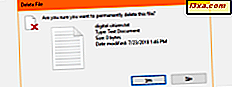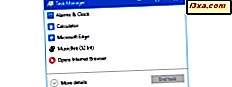Hvis du bruger Windows 10 eller Windows 8.1 og webbrowsere som Microsoft Edge eller Internet Explorer, kan du have ramt SmartScreen-filteret eller Windows Defender SmartScreen. Dette er en funktion, der findes i alle moderne Windows-operativsystemer. Formålet er at styre dig væk fra ondsindede og farlige websites og filer, som du finder online. Det er en nyttig funktion, der forbedrer din sikkerhed, og som du altid bør holde aktiveret. Hvis du vil lære mere om det, hvad det gør og hvordan det virker, læs denne artikel:
Hvad er SmartScreen-filteret?
SmartScreen kontrollerer, hvad du besøger online, mod en løbende opdateret liste over sikkerhedstrusler, som phishing-websteder, ondsindede filer, apps og websteder. Hvis den finder en kamp, viser den en advarsel og meddeler, at den ressource, du forsøgte at få adgang til, er blevet blokeret for din sikkerhed.
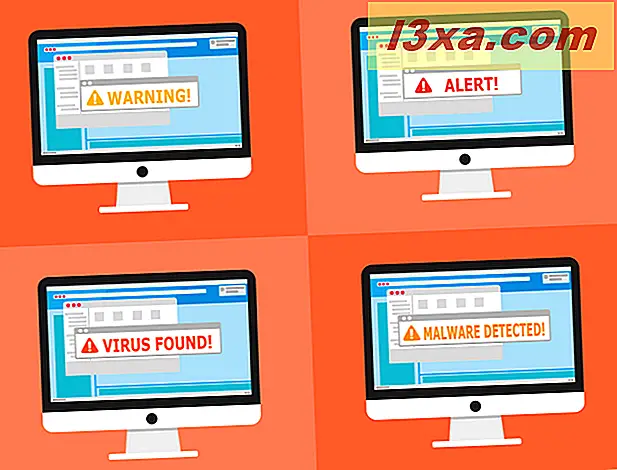
SmartScreen-filteret blev først introduceret med lanceringen af Internet Explorer 8, med det ene formål at forbedre din sikkerhed. I Windows 10 blev SmartScreen-filteret også designet til at fungere sammen med Microsoft Edge-webbrowseren og Outlook.com-e-mail-tjenesten.
Hvis en fil, du er ved at downloade, er kendt af SmartScreen for at blive downloadet af et rimeligt stort antal mennesker og anses for at være sikkert, kan du downloade det uden advarsler. Hvis en fil ikke er blevet downloadet meget af andre, eller et lille antal mennesker downloadede det, advarer det om, at det måske ikke er en sikker ting at gøre.

Dette kan være irriterende nogle gange, når du downloader mindre populære filer, men det kan holde dig sikker, når vira eller andre former for malware forsøger at downloade på din enhed.
Windows 10 og Windows 8.1 bruger også SmartScreen-filteret i Filutforsker til at kontrollere de eksekverbare filer, du forsøger at køre. De samme principper anvendes som i Microsoft Edge og Internet Explorer.
Microsoft bruger også SmartScreen-filteret til at beskytte brugerne af deres Outlook.com-e-mail-tjeneste, fra spambeskeder, phishing-e-mails og malware af enhver art.
I Windows 10 kan SmartScreen-filteret konfigureres via Windows Defender Security Center.
Hvordan virker SmartScreen-filteret?
SmartScreen-filteret fungerer ved at tjekke hvert websted, du besøger, og hver fil, du forsøger at downloade og køre. Den sender nogle hurtige oplysninger om dem til Microsofts Windows Defender SmartScreen-servere.
Når Microsoft modtager oplysninger fra SmartScreen-filteret om en bestemt hjemmeside, kontrollerer den, om denne hjemmeside er en del af en liste over kendte phishing eller på anden måde farlige websites. Hvis det er, advarer det dig eller blokkerer din adgang til det, og lader dig vide, at det ikke er sikkert at fortsætte.
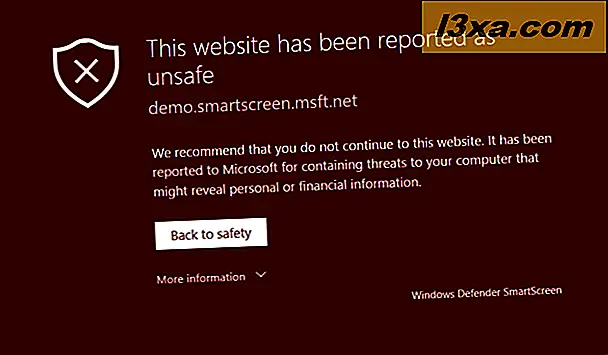
I tilfælde af filer, du forsøger at downloade og køre, kontrollerer Microsofts servere, om disse filer er legitime og ikke udgør nogen risiko for dig. Hvis filerne er risikabelt, giver den dig besked ved at vise passende meddelelser. Somme tider betragter SmartScreen-filteret også filer, der ikke almindeligvis hentes, for at være usikre. I så fald advarer det dig, men det blokkerer dig ikke fra at downloade eller køre disse filer.
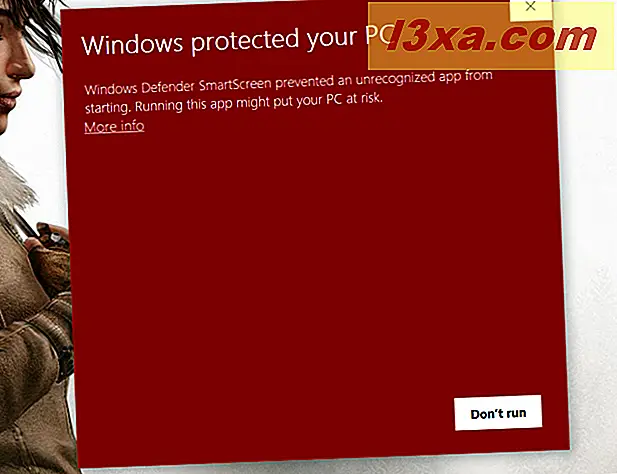
SmartScreen-filteret fungerer på to niveauer: på et webbrowserniveau og et operativsystemniveau. Alt, hvad vi sagde indtil nu, er gyldigt i Microsoft Edge og Internet Explorer. Hvis du bruger Windows 10 eller Windows 8.1, fungerer SmartScreen-filteret også på operativsystemniveau, hvilket betyder, at det kontrollerer de filer, du kører. Endnu mere end det, i Windows 10, kontrollerer SmartScreen-filteret også apps fra Microsoft Store.
Hvad viser SmartScreen-filteret på skærmen?
Uanset om du bruger Microsoft Edge eller Internet Explorer, når du snuble over et farligt websted, kan SmartScreen-filteret vise forskellige meddelelser afhængigt af, hvor truende det betragter den pågældende hjemmeside. Du kan f.eks. Se en af disse meddelelser:
Hvis SmartScreen-filteret anser den webside, du besøger, for at være mistænkelig, viser din browser en meddelelse, der hedder "Dette er muligvis ikke det websted, du vil have."
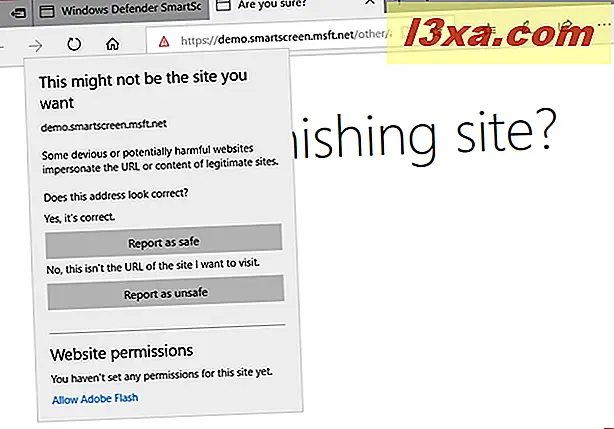
Hvis den webside, du besøger, er kendt for at være phishing eller hosting malware, blokerer din webbrowser (Microsoft Edge eller Internet Explorer) fra at indlæse og advarer dig om farerne fremover ved at fortælle dig at "Denne hjemmeside er blevet rapporteret som usikker. "
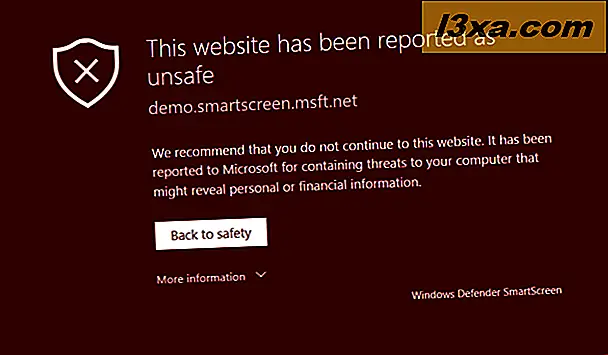
I Windows 10 og Windows 8.1, når du forsøger at downloade en mistænkelig fil fra internettet, blokkerer SmartScreen-filteret det og fortæller dig, at "Windows Defender SmartScreen forhindrede en uigenkendt app i at starte. Hvis du kører denne app, kan din pc være i fare. "
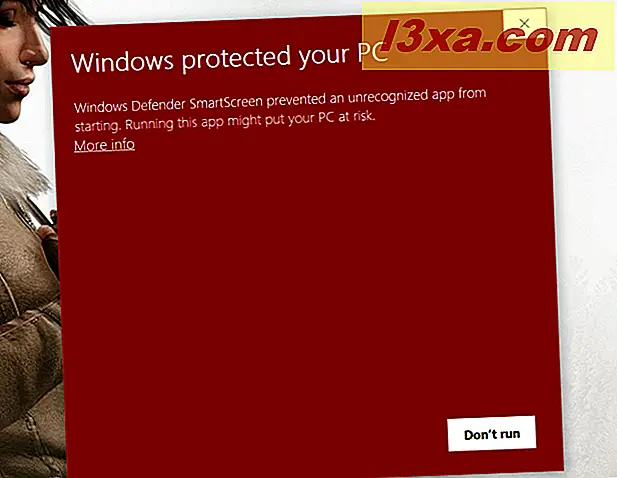
Hvis filen, du forsøger at downloade, er kendt for at være skadelig, blokerer SmartScreen-filteret det og lader dig vide, at "Applikationen kan forårsage skade på din enhed. Følsomme personoplysninger kan også være i fare."
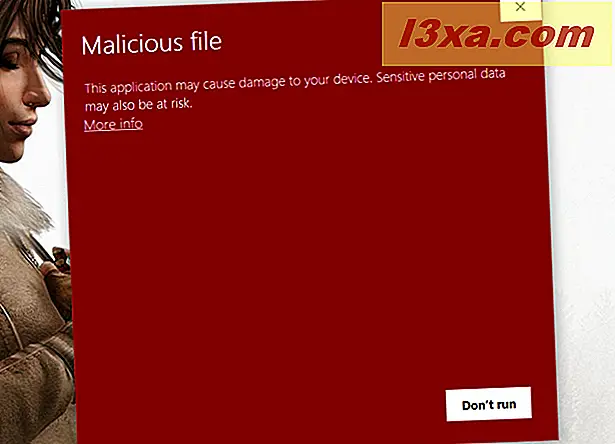
I Windows 7 vises disse advarsler også, når du snuble over farlige filer, men de vises kun i Internet Explorer's downloaddialog:
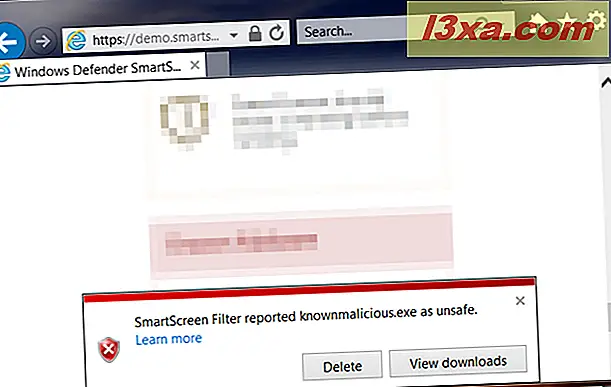
Sådan omgå SmartScreen-filteret til at downloade og køre filer i Windows 10, selvom de betragtes som risikable
SmartScreen kan blokere dig for at downloade en legitim fil, der ikke beskadiger din computer. Hvad gør du, hvis du vil downloade og bruge den fil?
Når SmartScreen-filterdialogen åbnes på skærmen, skal du klikke eller trykke på "Mere info."
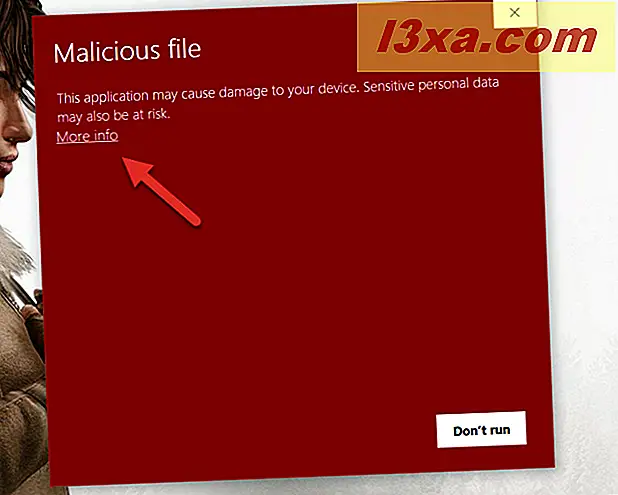
Derefter skal du klikke eller trykke på "Kør alligevel."
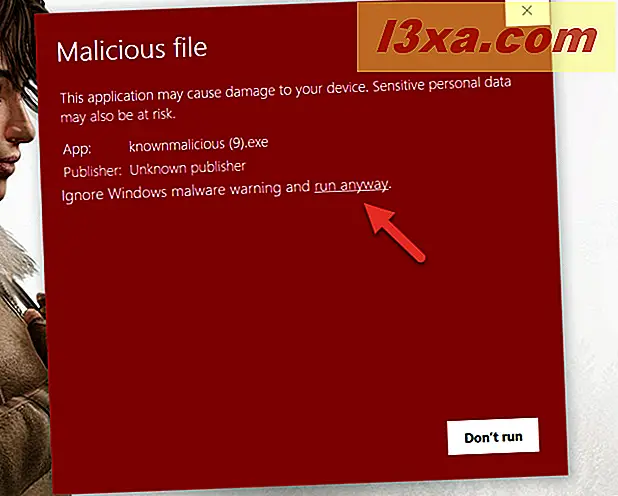
Sådan omgå SmartScreen-filteret til at downloade og køre filer i Windows 7, selvom de betragtes som risikable
I Internet Explorer i Windows 7 skal du klikke eller trykke på knappen Handlinger fra dialogboksen popup nederst i vinduet.
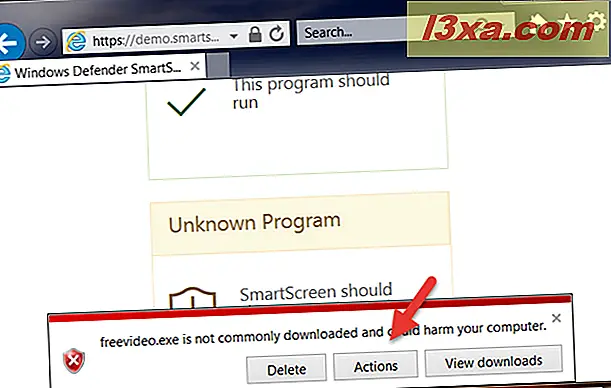
Klik derefter på knappen "Flere indstillinger" fra nederste venstre hjørne af SmartScreen Filter- vinduet.
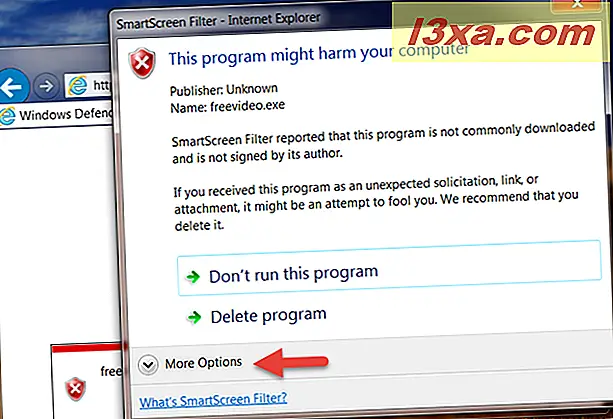
Endelig skal du klikke på "Kør alligevel."
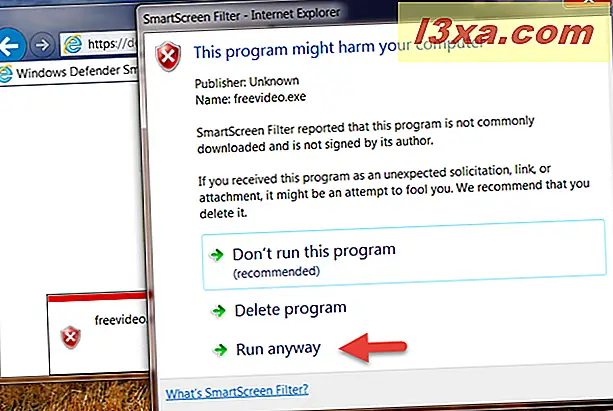
Sådan omgå SmartScreen-filteret til at downloade og køre filer i Windows 8.1, selvom de betragtes som risikable
I Windows 8.1, under advarselens tekst, er der et link kaldet "More Info." Klik eller tryk på den.
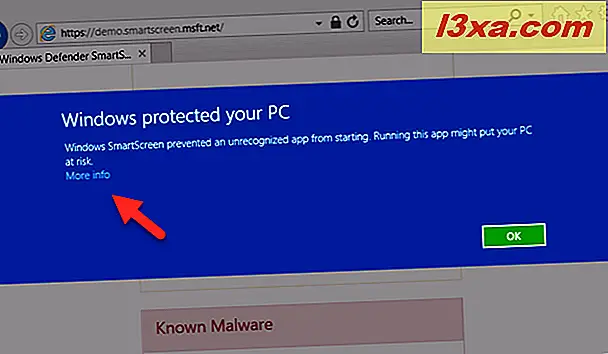
Du er nu vist en smule info om den fil, du er ved at køre, som forlag og programmets navn. Plus, du får knappen " Kør Anyway" . Klik eller tryk på den, og filen udføres.
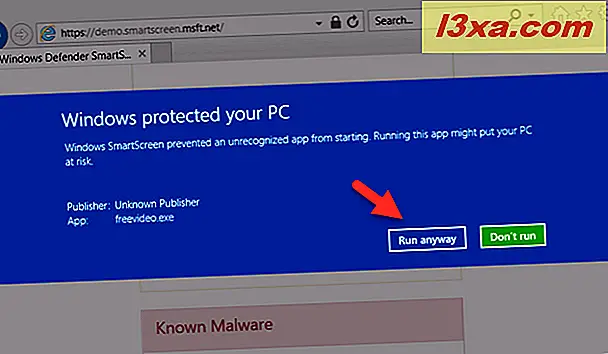
Konklusion
Som du ved nu, er SmartScreen-filteret en fremragende sikkerhedsfunktion, der kan hjælpe dig med at undgå risikable websites og filer, som du måske vil downloade fra internettet. Er du enig i denne erklæring? Hvis du har spørgsmål eller problemer med SmartScreen-filteret, tøv ikke med at skrive en kommentar nedenfor.